Что такое uefi csm: UEFI with CSM что это в биосе?
Содержание
Что такое CSM (Compatibility Support Module). ON / OFF
Compatibility Support Module (CSM) — это компонент прошивки UEFI (Unified Extensible Firmware Interface), который обеспечивает обратную совместимость с системами на основе старого стандарта BIOS (Basic Input/Output System). CSM позволяет загружать операционные системы и устройства с использованием старых стандартов, таких как Legacy BIOS, на компьютерах с поддержкой UEFI.
UEFI — это более современная замена BIOS, предоставляющая расширенные возможности, такие как графический интерфейс, более быструю загрузку, поддержку разделов GPT и безопасную загрузку (Secure Boot). Однако некоторые старые операционные системы, устройства и загрузочные носители могут быть несовместимы с UEFI и требовать использования Legacy BIOS.
CSM обеспечивает совместимость между UEFI и Legacy BIOS, предоставляя эмуляцию BIOS на уровне прошивки. Это позволяет загружать старые операционные системы и устройства, даже если основная прошивка компьютера использует UEFI.
Включение или отключение CSM зависит от вашей системы и требований к совместимости. Если вы используете современную операционную систему, такую как Windows 10 или Windows 11, и ваше оборудование совместимо с UEFI, вам, возможно, не потребуется CSM. Однако, если вы сталкиваетесь с проблемами совместимости, например при установке старой операционной системы или использовании старого оборудования, включение CSM может помочь.
Как включить или отключить CSM (Compatibility Support Module)
Чтобы включить или отключить CSM, вам нужно войти в настройки BIOS/UEFI вашего компьютера и найти соответствующую опцию. Расположение и название этой опции могут варьироваться в зависимости от производителя и модели материнской платы. Обычно CSM находится в разделе «Boot» или «Advanced» в настройках BIOS/UEFI.
После того как вы найдете опцию CSM в настройках BIOS/UEFI, вам будет предложено включить или отключить её. Включение CSM обычно предлагает несколько вариантов настройки, таких как:
- UEFI и Legacy: Этот режим позволяет загружать операционные системы и устройства, использующие как UEFI, так и Legacy BIOS.
 Он может быть полезен, если у вас есть смешанная среда или если вы не уверены, какой режим поддерживает ваше оборудование.
Он может быть полезен, если у вас есть смешанная среда или если вы не уверены, какой режим поддерживает ваше оборудование. - Только Legacy: Этот режим ограничивает загрузку только операционными системами и устройствами на основе Legacy BIOS. Вам, возможно, потребуется выбрать этот режим, если вы используете старую операционную систему или оборудование, которое не совместимо с UEFI.
- Только UEFI: Этот режим ограничивает загрузку только операционными системами и устройствами на основе UEFI. Если ваше оборудование совместимо с UEFI и вы используете современную операционную систему, этот режим обеспечит лучшую производительность и безопасность.
Выберите настройку, соответствующую вашим требованиям, и сохраните изменения в BIOS/UEFI. Внимательно следите за изменениями в поведении вашего компьютера после включения или отключения CSM. Если возникают проблемы с загрузкой или совместимостью оборудования, попробуйте изменить настройки CSM или вернуться к предыдущим настройкам.
CSM (Compatibility Support Module) и Windows 10 / 11
Важно отметить, что некоторые функции UEFI могут быть недоступны при включении CSM, такие как Secure Boot. Также стоит учитывать, что современные операционные системы, такие как Windows 10 и Windows 11, предназначены для работы с UEFI и могут не поддерживать некоторые функции Legacy BIOS. Включение CSM может привести к снижению производительности и уровня безопасности системы, поэтому используйте эту функцию только в случае необходимости.
Пиши в Телеграм
Рубрики Wiki, Инструкции и решения
Категории записей
- Downloads
- Networks
- News
- Soft
- Wiki
- Windows
- Windows 10
- Архив
- Безопасность
- Железо
- Инструкции и решения
- Компании
- Плагин Ad Inserter для WordPress
- Сайты
- Справочники
CSM Против.
 UEFI 2023 — краткое разъяснение всех различий
UEFI 2023 — краткое разъяснение всех различий
Пока вы думаете о загрузке компьютера, термины CSM и UEFI широко распространены. Но между этими двумя есть огромные различия. Так сказать, это совершенно противоположные пути во время загрузки.
Итак, в случае CSM vs UEFI, CSM — это режим интерфейса в опции загрузки BIOS, который вы можете найти в более ранних версиях Windows. С другой стороны, UEFI — это современное решение, используемое во всех обновленных ПК. Это больше похоже на современную версию BIOS, обеспечивающую большую безопасность и удобство.
Нам нужно углубиться, чтобы вы узнали больше об этих двоих. Так что, прежде чем вы запутаетесь, давайте все вместе!
CSM против UEFI — все различия и подробности
Прежде чем мы углубимся в это, нам нужно знать, что эти термины означают по отдельности. Итак, сейчас мы поделимся идеей об этом.
Что такое CSM?
Полной формой CSM является модуль поддержки совместимости. В режиме загрузки вашего ПК вы увидите CSM, если у вас более старая материнская плата. Пока ваш компьютер находится в обновленной системе UEFI, вы можете переключиться на устаревшую версию BIOS с помощью CSM.
Пока ваш компьютер находится в обновленной системе UEFI, вы можете переключиться на устаревшую версию BIOS с помощью CSM.
Таким образом, CSM создает на вашем ПК среду, которая позволяет вам загружать ПК, несмотря на прошивку UEFI.
Что такое UEFI?
UEFI — это унифицированный расширяемый интерфейс встроенного ПО. Вместо BIOS современные компьютеры используют этот интерфейс. UEFI предлагает быструю загрузку наряду с удобством для пользователя. Если вы знаете разницу между BIOS и UEFI, вы сможете понять это лучше.
Базовая взаимосвязь между CSM и UEFI помогает вам по-прежнему загружать ПК, пока у вас установлена прошивка UEFI. Поддержка CSM позволяет ПК перейти в устаревший режим для загрузки ПК.
CSM и UEFI — основные отличия
| Функция | CSM | UEFI |
| Скорость прошивки | 32-битная скорость | 64-битная скорость |
| Тип раздела диска | МБР | GPT |
| Совместимость с доверенным платформенным модулем | Не поддерживается | Поддерживает доверенный платформенный модуль |
| Поддержка загрузки с диска | до 2 ТБ | до 9ЗБ |
| Рабочий режим | Система символов пользовательского интерфейса | Система графического интерфейса пользователя |
| Безопасность | Менее защищенный | Более защищенный |
| Скорость загрузки | Медленный | Быстро |
| Процесс загрузки | Простой | Более подробный и безопасный |
| Язык программирования | Сложный и требует дополнительного программирования | Язык C, для работы требуется меньше программирования |
Мы рассмотрим различия между этими двумя предложениями, чтобы узнать о них все.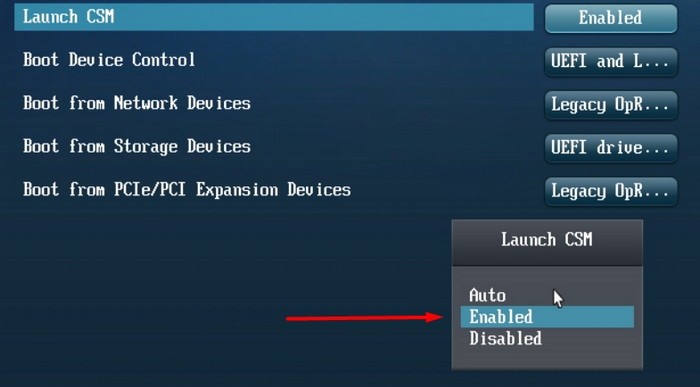 Давайте погрузимся!
Давайте погрузимся!
Тип раздела диска:
Одним из основных различий между CSM и UEFI является тип раздела диска. Режим UEFI имеет раздел диска GPT, тогда как CSM использует MBR.
Используя MBR, поддержка CSM позволяет создать на вашем компьютере устаревшую среду; поэтому может произойти загрузка UEFI. Кроме того, поскольку UEFI может работать с дисками размером до 8 ZB, вы без проблем получаете значительный прогресс в загрузке системы.
Совместимость с TPM
TPM несовместим с устаревшими режимами и режимами CSM, но UEFI поддерживает его. С помощью TPM UEFI увеличивает безопасную загрузку системы, которую CSM или ваша устаревшая настройка BIOS не могут предложить.
Поддержка загрузочных дисков
CSM предлагает поддержку загрузочных дисков до 2 ТБ, что намного меньше, чем UEFI, который предлагает поддержку управления дисками до 9 ZB. Благодаря дополнительной поддержке загрузка выполняется намного быстрее и удобнее для пользователя в режиме загрузки UEFI.
Рабочий режим
CSM работает в системе символьного интерфейса пользователя, тогда как UEFI работает в системе графического интерфейса пользователя. В этом случае из-за использования системы UEFI намного проще в использовании и эксплуатации, что повышает удобство для пользователя.
Безопасность
CSM основан на обычном режиме BIOS, в нем отсутствуют некоторые меры безопасности обновленного режима UEFI.
Тем не менее, UEFI предоставляет все современные возможности безопасности, включая шифрование диска и параметры безопасной загрузки.
Вы можете или не хотите использовать безопасную загрузку, в зависимости от ваших требований. Для борьбы с руткитами и программами-вымогателями может оказаться полезным добавление дополнительной проверки безопасности на уровне прошивки.
Проблемы и дефекты UEFI BIOS возникают только тогда, когда операционная система пытается установить неправильный драйвер или удалить конфигурацию микропрограммы.
Скорость загрузки
Опять же, UEFI поражает воображение. Несмотря на то, что он абсолютно безопасен при загрузке, он предлагает быструю загрузку. С другой стороны, типичный устаревший режим BIOS CSM не обеспечит быстрой загрузки.
Несмотря на то, что он абсолютно безопасен при загрузке, он предлагает быструю загрузку. С другой стороны, типичный устаревший режим BIOS CSM не обеспечит быстрой загрузки.
Совместимость с оборудованием и ОС
Когда речь идет о совместимости оборудования и операционной системы, между CSM (модулем поддержки совместимости) и UEFI (унифицированным расширяемым интерфейсом встроенного ПО) есть некоторые ключевые различия. Вот некоторые из основных отличий:
Аппаратная совместимость
CSM предназначен для совместимости с устаревшим оборудованием, а UEFI — это более новая технология, предназначенная для поддержки современного оборудования. В результате CSM с большей вероятностью будет совместим со старыми аппаратными компонентами, а UEFI лучше подходит для новых компонентов.
Совместимость с операционными системами
CSM был разработан для совместимости со старыми операционными системами, такими как Windows 7, в то время как UEFI требуется для поддержки новых операционных систем, таких как Windows 8 и Windows 10.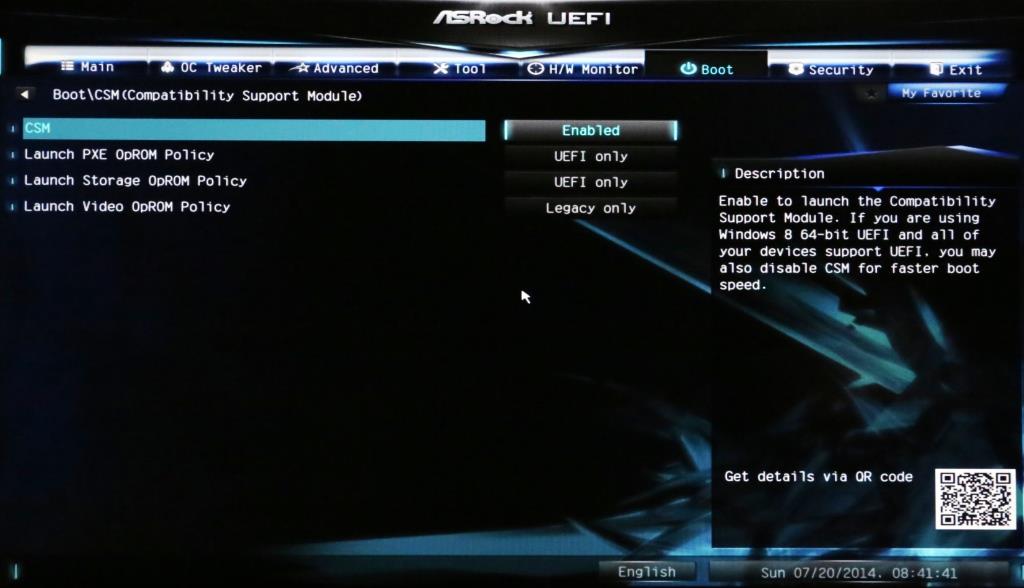 Некоторые старые операционные системы могут не поддерживать загружаться в системах UEFI без включенного режима совместимости.
Некоторые старые операционные системы могут не поддерживать загружаться в системах UEFI без включенного режима совместимости.
Поддержка драйверов
UEFI включает расширенную поддержку драйверов, которая может повысить производительность и стабильность системы. CSM, с другой стороны, полагается на устаревшие драйверы, которые могут быть не такими стабильными и эффективными.
Параметры загрузки
UEFI включает более продвинутые параметры загрузки, такие как загрузка по сети и загрузка с диска в формате GPT (таблица разделов GUID), которые могут быть полезны в определенных ситуациях. CSM, с другой стороны, поддерживает только диски в формате MBR (Master Boot Record) и имеет меньше вариантов загрузки.
Безопасность
UEFI включает расширенные функции безопасности, такие как безопасная загрузка, которые помогают защитить систему от вредоносных программ и других угроз безопасности. CSM не имеет этих функций безопасности, что делает его более уязвимым для угроз безопасности.
Какой интерфейс лучше?
Это два типа интерфейсов прошивки, которые используются для загрузки и настройки компьютеров. Хотя у них много общего, одним из ключевых различий между ними является пользовательский интерфейс.
CSM имеет текстовый пользовательский интерфейс, менее удобный и интуитивно понятный по сравнению с UEFI. Пользовательский интерфейс похож на традиционный интерфейс BIOS (базовая система ввода/вывода), который существует уже несколько десятилетий. Интерфейс обычно управляется с помощью клавиатуры и включает в себя навигацию по меню с помощью клавиш со стрелками и использование определенных клавиш для выбора различных параметров.
UEFI, с другой стороны, имеет графический пользовательский интерфейс (GUI), который более удобен для пользователя и удобен в навигации. Интерфейс более интуитивно понятен и напоминает интерфейс современных операционных систем. Пользователи могут взаимодействовать с прошивкой с помощью мыши, клавиатуры или даже сенсорного ввода.
Кроме того, UEFI предоставляет более гибкий интерфейс, который может быть настроен производителями и разработчиками. Это позволяет производителям добавлять в прошивку свой собственный бренд и функции, создавая более персонализированный опыт для пользователей.
Таким образом, UEFI имеет лучший пользовательский интерфейс по сравнению с CSM. Графический интерфейс UEFI более удобен для пользователя, интуитивно понятен и предоставляет визуальные подсказки, которые помогают пользователям перемещаться по различным параметрам и настройкам.
Управление скоростью и питанием
Благодаря функции «Быстрая загрузка» режим загрузки UEFI может быть почти в два раза быстрее, чем режим загрузки Legacy CSM. Это уменьшает количество оборудования, необходимого для запуска процесса загрузки.
Более того, UEFI почти мгновенно загружается из режимов энергосбережения, включая спящий режим, перезагрузку и гибернацию. Загрузочная система CSM значительно замедляется из-за процедуры самотестирования при включении питания (POST), которую можно обойти ее функциями.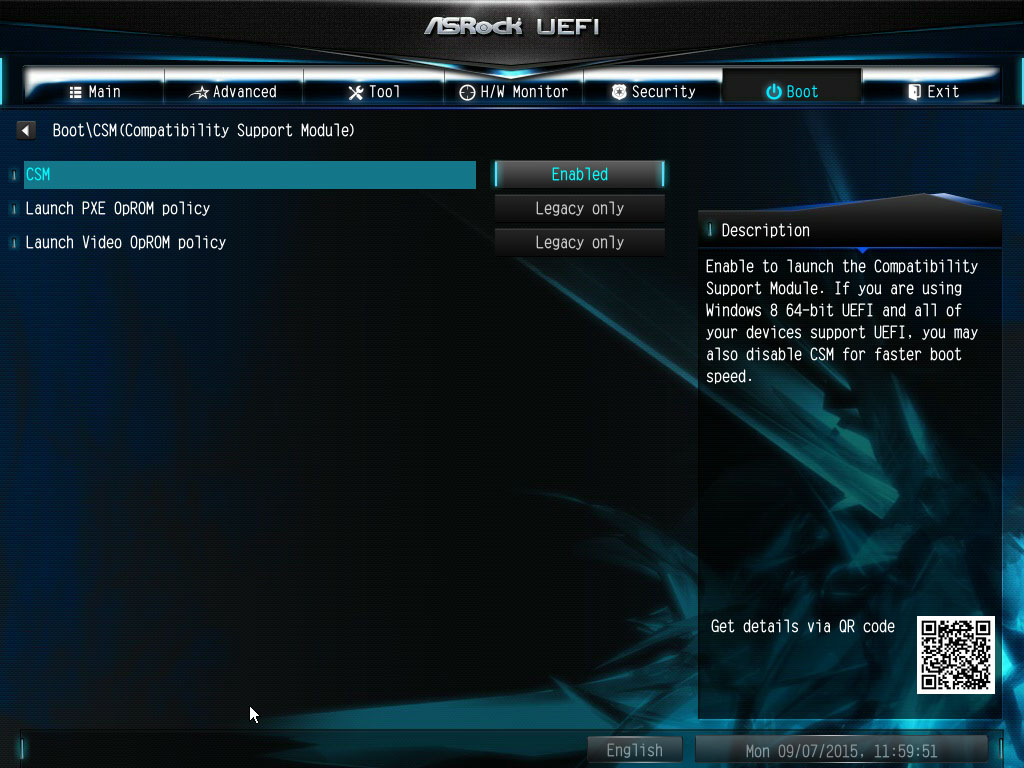
Эти изменения скорости влияют не только на время загрузки; они также влияют на то, насколько хорошо система работает в целом.
Как включить или отключить CSM в режиме UEFI BIOS?
Для многих марок материнских плат существуют разные точные инструкции по активации режима CSM. Как правило, вы можете получить доступ к настройке во время загрузки BIOS.
Параметр «Запуск CSM» или «Поддержка CSM» обычно находится в меню «Загрузка». Все, что вам нужно сделать, это сохранить изменения и покинуть экран загрузки UEFI после включения или отключения системы загрузки CSM.
Если активировано, ваш компьютер перезагрузится в желаемом устаревшем режиме. Если настройка не отображается, вероятно, ваша материнская плата не поддерживает CSM.
Наше мнение
Изучив все аспекты и функциональные возможности, мы должны сказать, что UEFI — это зверь по сравнению с CSM, если только у вас нет слишком старого компьютера или компьютера поколения ваших бабушек и дедушек. Все современные ПК думают о совместимости с устаревшей BIOS, используя прошивку UEFI для достижения наилучшего результата. Итак, UEFI всегда получает корону!
Все современные ПК думают о совместимости с устаревшей BIOS, используя прошивку UEFI для достижения наилучшего результата. Итак, UEFI всегда получает корону!
Если вы все еще запутались, вот несколько лучших функций UEFI:
- Более быстрая загрузка, которая экономит ваше время
- Более безопасная загрузка для защиты вашего ПК от вредоносных операций
- Кроме того, он поддерживает более 2 ТБ системных загрузочных разделов ОС, что является большим преимуществом
- Кроме того, совместим с более чем четырьмя разделами
- Более надежный, чем устаревший режим загрузки BIOS
- Прошивка поставляется с дополнительными обновлениями
- Наконец, у вас есть более продвинутые возможности
Что нужно знать перед использованием UEFI вместо BIOS:
Все операционные системы Windows, начиная с Windows 8, имеют унифицированный расширяемый интерфейс прошивки вместо BIOS. Таким образом, в этом случае вы не можете вернуться к настройке BIOS, даже если захотите. Но вот несколько вещей, которые нужно знать, прежде чем вы начнете использовать UEFI:
Таким образом, в этом случае вы не можете вернуться к настройке BIOS, даже если захотите. Но вот несколько вещей, которые нужно знать, прежде чем вы начнете использовать UEFI:
1. Вы можете использовать все достижения современных технологий
Поскольку BIOS устарел, UEFI является альтернативой ему. Можно сказать, что это скорее современная замена с более подходящими опциями и более быстрым подходом к загрузке.
2. Вы можете эмулировать настройки BIOS
Многие виртуальные платформы эмулируют прошивку и используют операционные системы, зависящие от UEFI. Таким образом, вы можете использовать свою операционную систему Windows X даже на виртуальной машине посредством эмуляции.
3. Вы по-прежнему можете загружаться со съемного носителя
Вы можете перейти к опции «Загрузочное устройство» и выбрать любое подходящее устройство, например USB-накопитель, если вы хотите загрузиться со съемного носителя. Это дает вам возможность использовать разные носители в процессе загрузки.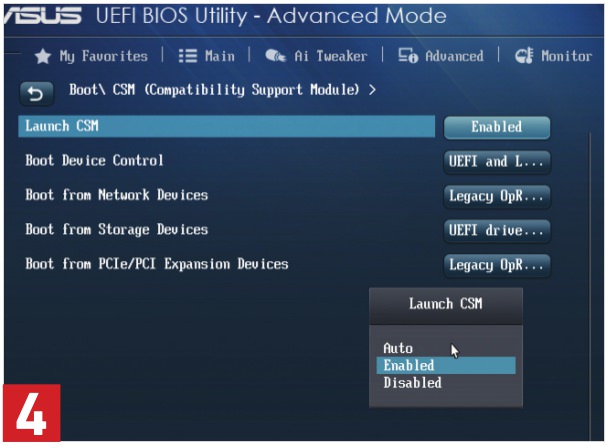
4. Вам не понадобится никакой загрузчик
Любой загрузчик, такой как загрузчик EFI, больше не требуется для загрузки системы, пока вы используете UEFI. ОС может сама выполнять задачу загрузчика, пока вы используете UEFI.
5. Доступ к информации об оборудовании
Иногда экран настроек UEFI не позволяет просматривать данные об оборудовании. Это не имеет большого значения, потому что вы все равно можете просмотреть это, используя любые параметры системной информации в Windows.
Как получить доступ к настройкам UEFI на современных ПК?
Доступ к UEFI можно получить двумя способами. При доступе к низкоуровневым настройкам вы должны получить доступ к UEFI, используя меню параметров загрузки Windows. Но вы также можете получить доступ к UEFI, нажав клавишу, точно так же, как вы получаете доступ к BIOS во время загрузки.
Часто задаваемые вопросы
Должен ли я отключить CSM?
Вам не придется самостоятельно отключать CSM для новых и обновленных ПК, поскольку они поставляются с отключенным CSM по умолчанию. Однако, если у вас более старая модель, вам необходимо отключить CS перед загрузкой ПК.
Однако, если у вас более старая модель, вам необходимо отключить CS перед загрузкой ПК.
Что лучше, UEFI или BIOS?
UEFI — это альтернатива BIOS, которую можно найти на всех современных ПК. Со всеми улучшениями и более быстрым процессом загрузки UEFI, несомненно, лучше, чем BIOS.
Windows 10 UEFI или Legacy?
Если вы хотите узнать, является ли ваша Windows 10 UEFI или BIOS, вам необходимо выполнить следующие шаги:
- Во время загрузки ПК откройте командную строку
- Проверьте в разделе загрузчика Windows
- Если путь \windows\system32\winload.exe, то это устаревшая версия BIOS
- Но если он находится в \windows\system32\winload.efi, то ваш компьютер находится в UEFI
Можно ли перейти с CSM на UEFI?
Если в системе вашего ПК предусмотрен режим UEFI, вы можете изменить его с CSM на UEFI. Но для включения UEFI должен быть раздел диска GPT.
Но для включения UEFI должен быть раздел диска GPT.
Поддерживает ли Windows 7 UEFI?
Да, это так. Но вам нужно перейти к загрузочному файлу, чтобы получить доступ к UEFI в вашей Windows.
Завершение
Мы подошли к концу нашего обсуждения CSM и UEFI. Оба совершенно разные по функциональности и системе, как вы знаете вкратце сейчас. CSM предназначен для старых ПК, которые уже устарели. Современные ПК используют загрузочную систему UEFI, чтобы вы могли получать все обновления.
Итак, поскольку вы знаете, как использовать UEFI для улучшения своей жизни, мы надеемся, что вы понимаете, что он не полностью отличается от BIOS. Это гораздо лучшая и более современная альтернативная система для BIOS, которая приносит больше достижений, чем раньше.
Что означает CSM и когда он полезен * Techsmartest.com
С момента перехода от использования традиционного BIOS (сегодня называемого устаревшим) к UEFI (Unified Extensible Firmware Interface) многие заметили появление нового параметр: CSM (модуль поддержки совместимости).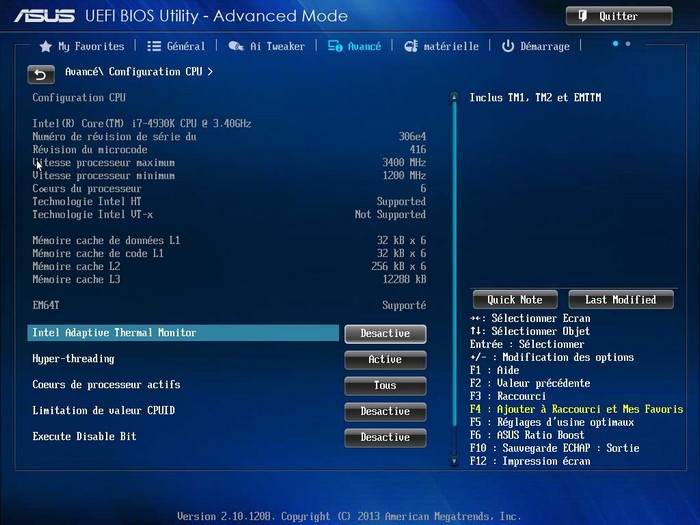
Аббревиатура фигурирует среди опций, доступных в UEFI и таких приложениях, как Rufus (Rufus, руководство по использованию программы для создания загрузочных носителей), позволяющая подготовить загрузочные диски.
Но что такое CSM и для чего он нужен?
Модуль CSM — это инструмент, который до сих пор используется для обеспечения того, чтобы материнская плата могла поддерживать управление старыми разделами MBR. Это механизм , целью которого является обеспечение обратной совместимости таким образом, чтобы загружать машину так же, как если бы вы использовали устаревшую версию BIOS, игнорируя содержимое таблицы разделов и полагаясь на конфигурацию загрузочного сектора .
Модуль CSM позволяет использовать старые операционные системы, не поддерживающие UEFI, и сегодня.
Несколько лет назад Intel объявила о прощании с CSM в 2020 году.
Все материнские платы предлагают возможность загрузки системы с использованием UEFI CSM, как мы видели в статье Что такое UEFI и что нужно знать о новом BIOS .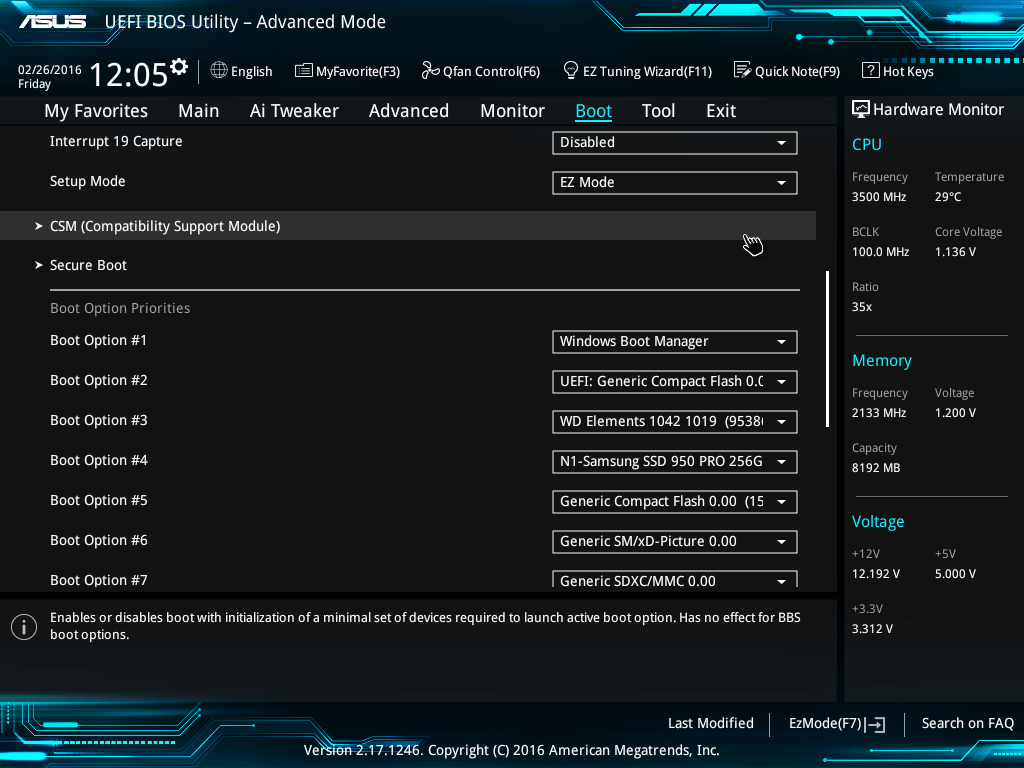
При загрузке Rufus и настройке загрузочного носителя вы видите ссылку на UEFI-CSM в раскрывающемся меню «Целевая система», что означает, что подключенный накопитель не поддерживает загрузку в чистом режиме UEFI, но будет использовать «совместимость с BIOS». режим «. Использование модуля CSM позволит загрузить загрузочное устройство даже на машинах, использующих UEFI.
Всегда взяв в качестве примера Rufus, вы заметите, что при попытке загрузить ISO-образ дистрибутива Linux с поддержкой UEFI программа покажет «BIOS или UEFI», а не «BIOS или UEFI-CSM», чтобы указать что диск можно использовать со старым традиционным BIOS, с режимом UEFI-CSM и с чистым UEFI.
При создании ключа или загрузочного носителя с помощью Rufus всегда полезно подумать о выборе, сделанном в раскрывающемся меню. Целевая система: вам нужно будет выбрать BIOS (или UEFI CSM) для использования устройства на компьютерах на устаревшем BIOS или UEFI. Однако во втором случае, чтобы загрузка состоялась, вы должны обязательно активировать CSM в параметрах UEFI BIOS.
И наоборот, если вы планируете использовать ключ или загрузочный носитель только на последних компьютерах с UEFI, вы можете выбрать запись UEFI (не CSM) в целевой системе.
Если вы отключите безопасную загрузку или укажете через UEFI, что загружаемая операционная система не является Windows, использование CSM необходимо будет включить вручную в параметрах BIOS. Однако в этом случае нельзя будет сделать выбор в пользу использования стандарта определения таблицы разделов GPT со всеми его преимуществами (см. статью 2013 года «Различия между MBR и GPT». Вот как разделы управляются и система запускается). Операционная система будет установлена и загружена традиционным способом с использованием MBR.
Один аспект, который следует учитывать при замене жестких дисков и желании установить диск SSD, — это выполнить чистую переустановку Windows.
Джон Картер
Технически подкованный писатель, умеющий находить новейшие технологии на рынке, вот что описывает Джона Картера.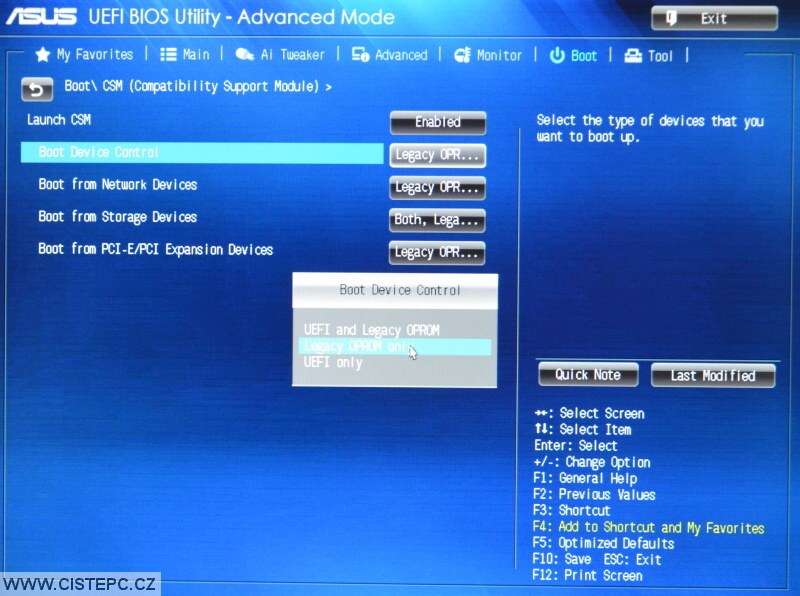

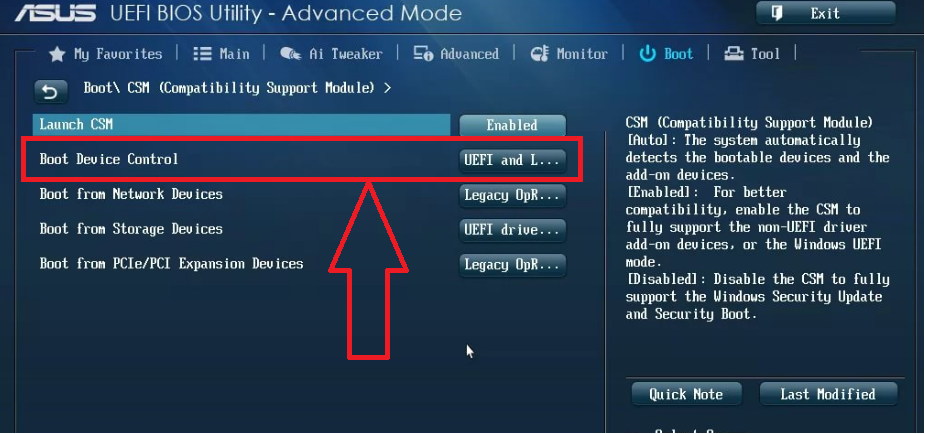 Он может быть полезен, если у вас есть смешанная среда или если вы не уверены, какой режим поддерживает ваше оборудование.
Он может быть полезен, если у вас есть смешанная среда или если вы не уверены, какой режим поддерживает ваше оборудование.